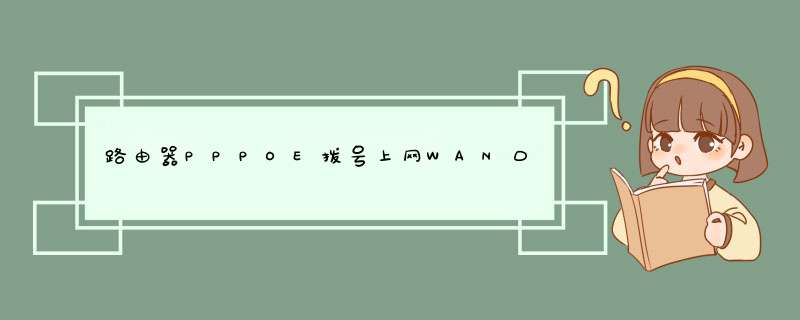
1、如果是新安装的,首先检查线路接法是否正确。
MODEM(猫)或直接入户的网线,是接到路由器的WAN口上。
2、检查一下路由器中的宽带上网帐号和密码是否正确填写。
3、如果以上两点都没问题,那么先不要用路由器,MODEM(猫)或直接入户的网线直接插到电脑网卡上,电脑系统建立一个ADSL拨号,直接拨号连接。以进一步检查宽带帐号和密码的正确性,及宽带线路是否出错。
4、如果十分确定宽带帐号和密码没错,但直接拨号也连不上,说明是宽带线路问题,这问题直接打宽带客服报障。
在使用路由器时常常遇到wan口状态没有获取到ip地址,这时我们可以使用已知的IP设置网卡地址,如常用的:1921680X(默认网关19216801)或者1921681X(默认网关19216811)。
网卡地址可通过本地连接——属性——TCP/IP(4)协议——使用下面的IP地址—— 设置如下
IP地址:1921680X
子网掩码:2552552550
默认网关:19216801
这样常常就能连接上了。
如不行 要看看路由器说明 或咨询网络供应商 索取静态IP或者DNS服务器地址。
通常上网使用网络供应商提供的DNS服务器地址对提高网速有帮助。
工具/原料
win7 自动设置IP 批处理文件
@echo off
title --IP自动设置 --
@MODE con: COLS=80 lines=30
color 0A
:main
cls
echo 按提示 *** 作
echo:
echo 要把IP设置为固定的IP 请按 1
echo 要把IP设置为DHCP 请按 2
echo 要退出 请按 3
echo:
set /p choice=您的选择:
if "%choice%"=="1" goto ip1
if "%choice%"=="2" goto ip2
if "%choice%"=="3" goto end
goto main
:ip1
echo IP自动设置开始
echo 正在设置IP及子网掩码
cmd /c netsh interface ip set address name="本地连接" source=static addr=192168100187
mask=2552552550 gateway=1921681001 gwmetric=1
echo 正在设置DNS服务器
cmd /c netsh interface ip set dns name="本地连接" source=static addr=20210222468
register=PRIMARY
@rem 以上这句为设置DNS为20210222468
echo 正在设置DNS服务器
cmd /c netsh interface ip add dns name="本地连接" addr=20210222768
@rem 以上这句为设置DNS为20210222768
echo 设置完成
pause
exit
:ip2
echo IP自动设置开始
echo 自动获取IP地址
netsh interface ip set address name = "本地连接" source = dhcp
echo 自动获取DNS服务器
netsh interface ip set dns name = "本地连接" source = dhcp
@rem 设置自动获取IP
echo 设置完成
pause
exit
:end
将以上代码保存为bat文件,修改其中的IP地址为自己经常用的。
双击后运行,按提示就可以自动设置系统的IP地址。
自动设置IP地址bat文件:
@echo off
title langi9自动换ip
echo
:start
cls
ECHO ================================
ECHO 请选择要换的ip
ECHO ————————————————
echo 192168200200…………1
echo
echo 192168200199…………2
echo
echo 选择释放ip自动获取……3
echo
echo 退出………………………4
echo
echo
@set /p UserSelection=选择 ( 1 , 2 , 3)
if %UserSelection% LEQ 4 if %UserSelection% GEQ 1 goto selection
goto start
:selection
@if "%UserSelection%"=="1" goto add
@if "%UserSelection%"=="2" goto minus
@if "%UserSelection%"=="3" goto langi9
@if "%UserSelection%"=="4" goto endall
:add
echo 开始设置ip地址
@echo off
netsh interface ip set address 本地连接 static 192168200200 2552552550 192168200100 1
echo 开始设置dns
@echo off
netsh interface ip set dns 本地连接 static 21026242
pause
exit
:minus
echo 开始设置ip地址
@echo off
netsh interface ip set address 本地连接 static 192168200199 2552552550 192168200100 1
echo 开始设置dns
@echo off
netsh interface ip set dns 本地连接 static 21026242
pause
exit
:langi9
echo 正在更改为自动获取IP地址
netsh interface ip set address 本地连接 source=dhcp
echo 正在更改为自动获取DNS地址
netsh interface ip set dns 本地连接 source=dhcp
pause
exit
:endall
echo
echo
echo
echo
echo
echo
echo 请按任意键退出!
cls
复制程序放到新建文本另存为 自动改ipbat就可以使用
以上2个文件来自网络(百度 ^_^ ),大家可根据自己情况调整修改成适合自己的。
方法/步骤(以WIN7为例)
打开 网络和控制中心——打开 本地连接
打开 属性
打开 Internet 协议版本4 —— 属性
选择 使用下面的IP地址
步骤阅读
修改IP地址 DNS服务器 地址 可根据路由器 或 网络服务提供商 指定的填写 或者不填
如常用的:
IP地址:1921680X
子网掩码:2552552550
默认网关:19216801
别忘了点击 确定
步骤阅读
END
注意事项
上面2个bat工具需要有一定计算机知识基础的同学使用,建议还是按下面说明直接 *** 作比较简单明了。
设置完别忘了点确定,不要直接点右上角X退出
网络问题有时候比较复杂,大家要有耐心慢慢弄。
祝大家成功!
没设置好,重设。
路由器连路由器,两种方法(前提是第一个路由器已经设置好,能上网):
第一种方法:动态IP方式!
设置:路由A为主路由,路由B为从路由!
从路由器插上电,先不要接主路
由LAN口,把从路由器复位(恢复出厂),电脑连接从路由器任一LAN
口,
进入设置页面,按照动态I
P方式设置即可。然后再设置一下SSID、加密方式和密码
。保存、重启
。
设置好以后,把主路由LAN
口接出来的网线接在从路由器的WAN口上。
第二种方法:从路由当交换机使用!
设置:
1先将电脑连接从路由器的LAN端口,把从路由的IP地址
改成别的网段地址,只要不与主路由器同一网
段就行。例如多数的路由器地址都是19216811,我们只
要将从个路由器地址改为192168110即可;
2再在设置里将从路由器的DHCP功能关闭;
3最后将主
路由器出来的网线接在从路由器的LAN端口上(随便哪一个都行),注意不能是WAN端口。
wan端口参数全部为0一直处于正在连接,无法连接成功(登录路由器的管理界面,点击 运行状态 >> WAN口状态查看);
解决办法:
1、检查线路,如果线路连接正确,但WAN口指示灯不亮,请检查WAN口接线是否存在接触不良等,尝试更换连接WAN口的网线;
2、确认输入账号密码正确,在路由器的管理界面点击 运行状态 >> WAN口状态,如果WAN口没有获取到IP地址,页面会有 拨号失败 的原因提示,根据提示修改;
3、宽带服务商绑定了mac地址,将之前单独连接宽带上网的电脑与路由器LAN口连接(此处一定要通过有线连接),登录路由器的管理界面。选择 网络参数 >> MAC地址克隆,点击 克隆MAC地址。当MAC地址 和 当前管理PC的MAC地址 相同后,点击 保存 并 重启路由器。
一、检查宽带线路连接路由器的WAN口指示灯是否常亮或闪烁,若不亮,请按照以下步骤进行排查;
1检查网线的两端是否连接到正确的端口并且插紧;
2检查网线两端的设备是否通电;
3可以尝试更换一条网线来试试;
4可以尝试连接到路由器上的其他端口,如果仅某一个端口不亮,有可能是个别端口损坏了。
二、检查TP-link路由器“管理界面—运行状态—WAN口状态”显示的上网方式是否正确,若不正确按照如下步骤重新设置;
①打开浏览器,输入19216811打开路由器的管理界面,在d出的登录框中输入路由器的管理帐号“admin/admin”;
如果无法打开路由器的管理界面,请检查输入的IP地址是否正确或者尝试重新打开一次,若仍然不能登陆请参考:登录不了路由器的管理界面怎么办?
②选择“设置向导”,点击“下一步”:
③选择“上网方式”(常见上网方式有PPPOE、动态IP地址、静态IP地址三种,请根据下面的描述选择对应的上网方式):
④设置无线名称和密码(如果是有线路由器,此步自动跳过):
三、如果是PPPOE拨号,请查看“WAN口状态”的提示,点击“查看帮助”,根据相关提示 *** 作(部分路由器没有该提示,请跳过本步骤);
四、部分服务商可能绑定了MAC地址,请使用之前单机可以上网的电脑,有线登录到TP-link路由器的管理界面,选择“网络参数—MAC地址克隆”,点击“克隆MAC地址”,然后保存,并根据提示重启路由器,观察路由器是否可以获取到IP地址;
宽带路由器通用设置方法:
1、打开网页浏览器,在地址栏中输入IP地址:19216801或19216811,d出登录路由器界面。
2、在登录界面输入用户名“admin”和密码“admin”,点击确定。若提示账户名及密码错误,按住路由器背后复位键3秒重置后再试。
3、点击页面左侧的的设置向导页面打开设置向导点击下一步。
4、进入上网方式选择页面,移动宽带则选择使用要求用户名和密码的ADSL虚拟拨号方式(PPPoE)进入下一步。
5、填写上网账号及密码,即移动宽带账号和密码,点击下一步。
6、进入基本无线网络参数设置页面,按需求设置无线WIFI密码。
7、点击完成设置,路由器自动重启。
如果上述方式仍不能解决,可以拨打当地10086进行宽带报障。
以上就是关于路由器PPPOE拨号上网WAN口获取不到IP地址怎么办全部的内容,包括:路由器PPPOE拨号上网WAN口获取不到IP地址怎么办、WAN口获取不到IP地址,怎么办、二级路由器WAN口无法自动获取IP地址,怎么破等相关内容解答,如果想了解更多相关内容,可以关注我们,你们的支持是我们更新的动力!
欢迎分享,转载请注明来源:内存溢出

 微信扫一扫
微信扫一扫
 支付宝扫一扫
支付宝扫一扫
评论列表(0条)